使用正则表达式 \n\s*\n+ 替换为 \n,可一键删除Sublime Text中多余空行,保留单个空行分隔,高效精准且兼容不同换行符格式。
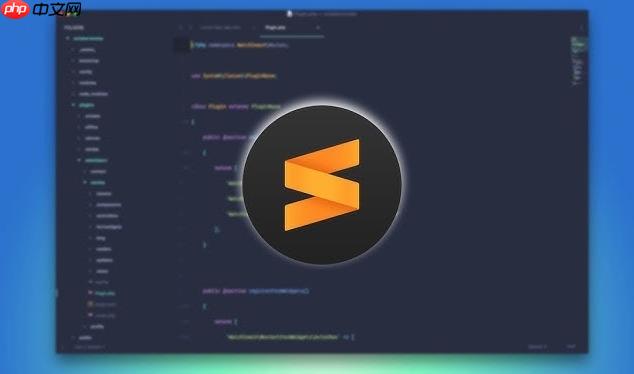
说实话,Sublime Text里多余的空行,尤其是那种连续好几行的,看着是真让人头疼。它不光影响美观,有时候还会让代码阅读起来没那么流畅。最直接、最有效的方法,我个人觉得,就是利用它的“查找与替换”功能,配合正则表达式来一键搞定。这比你一行一行删可快多了,而且效率极高。
要删除Sublime Text中重复的多余空行,核心就是使用正则表达式进行查找和替换。步骤如下:
Ctrl + H
Cmd + Option + F
.*
\n\s*\n+
\n
这个操作会把所有连续的两行或更多空行(包括那些只有空格或制表符的“空行”)替换成一个单独的空行。这样,你的文档就会只保留一个空行作为段落分隔,而不是一堆堆的冗余空行。我个人在清理代码或文本的时候,这几乎是我的第一选择,简单粗暴又高效。
精确删除多余空行,关键在于对正则表达式的理解和运用。我们刚才用的
\n\s*\n+
\n
\s*
\s
*
\s*
\n+
+
\n+
结合起来看,
\n\s*\n+
\n
这个方法之所以精确,是因为它不会误删掉那些你确实需要的一个空行。它只针对“多余的”连续空行下手。我发现很多时候,大家清理文本时就想达到这种效果,既要整洁,又不能破坏原有结构,这个表达式就非常适合。
除了直接使用正则表达式,Sublime Text本身的功能或者一些配合操作也能帮助我们处理空行,虽然不一定都是“一键删除多余空行”那么直接,但在特定场景下也很有用。
Edit -> Line -> Trim Trailing Whitespace
Ctrl + J
Cmd + J
这些方法各有侧重,但核心思想都是让文本更整洁。我通常是先用正则表达式清理大范围的冗余空行,然后配合
Trim Trailing Whitespace
\n
要深入理解为什么
\n
\n
\r\n
\r
Sublime Text 在处理这些不同类型的换行符时非常智能,它能自动识别文件使用的换行符类型,并在你保存文件时保持一致,或者允许你手动切换。但在正则表达式的上下文里,
\n
为什么它对空行处理是关键呢?
一个“空行”在文本文件中,实际上就是由一个或多个换行符组成的。比如,如果你按了两次回车键,那么在文件内部,它可能就是
\n\n
\r\n\r\n
\n \n
我们的正则表达式
\n\s*\n+
\n
\n
这种对
\n
\n
\r\n
以上就是sublime怎么删除重复的空行_多余空行一键删除技巧的详细内容,更多请关注php中文网其它相关文章!

每个人都需要一台速度更快、更稳定的 PC。随着时间的推移,垃圾文件、旧注册表数据和不必要的后台进程会占用资源并降低性能。幸运的是,许多工具可以让 Windows 保持平稳运行。




Copyright 2014-2025 https://www.php.cn/ All Rights Reserved | php.cn | 湘ICP备2023035733号